عکاسی با وقفه زمانی (Time-lapse Photography) به تهیه فریمهای متوالی عکس از یک واقعه با سرعت کمتر از سرعت واقعی آن گفته میشود. وقتی چنین فریمهایی به صورت متوالی پخش شوند، سرعت نمایش آن واقعه سریعتر از حالت طبیعی خود خواهد بود. چنین فیلمهایی را حتما تاکنون دیده اید: باز شدن یک غنچه گل، حرکت ابرها در آسمان و …
در این مطلب، میخواهیم با اصول تولید و فرآیندهای پساز تولید چنین فیلمهایی، با استفاده از دوربینهای عکاسی دیجیتال آشنا شویم.
مرحله اول: انتخاب سوژه، تعیین تعداد و فاصله فریمها
سوژه های چنین عکاسی، بسیار متنوع هستند اما با یکدیگر در یک جنبه مهم تفاوت دارند و آنهم زمان کل آن واقعه است. این زمان کل، تعیین کننده مدت عکاسی شما و فاصله زمانیبین فریمها خواهد بود. مثلا ثبت حرکت ابرها در آسمان میتواند با فریمهایی با فاصله یک ثانیه انجام پذیرد و باز شدن غنچه گل، ممکن است یک روز طول بکشد و فاصله فریمها نیز باید بیشتر باشد. یا حتی تغییرات تدریجی صورت خودتان در اثر افزایش سن که بازهم فرایندی طولانیتر خواهد بود.
برای اینکه دقیقا بدانید چگونه تعداد و فاصله فریمها را محاسبه کنید، از روش زیر استفاده کنید:
ابتدا سرعت نمایش فیلم نهایی را تعیین کنید. این سرعت نمایش به طور استاندارد 24 یا 30 فریم در ثانیه است. اما شما هنگام تهیه فیلم نهایی خود میتوانید آن را با سرعت دلخواه بسازید. مشخص است که هر چه این سرعت بیشتر باشد، نمایش روانتری خواهید داشت.
دومین متغیر، زمان کل نمایش شما است. مثلا نمایش حرکت ابرها به مدت 1 دقیقه.
حال تعداد کل فریم ها مشخص میشود: زمان نمایش × تعداد فریم در ثانیه. در مورد مثال قبل اگر بخواهیم یک دقیقه از حرکت ابرها با سرعت 30 فریم در ثانیه، نمایشی تهیه کنیم، نیاز به 60×30=1800 فریم خواهیم داشت! بنابراین برای شروع کارتان میتوانید زمان کل و تعداد فریم در ثانیه را کاهش دهید.
حال باید فاصله بین فریمها را تعیین کنیم: برای این منظور باید بدانیم که واقعه مورد نظر به طور طبیعی چقدر طول میکشد. مثلا ذوب شدن یک قالب یخ کوچک ممکن است 30 دقیقه طول بکشد یا حرکت تکهای ابر در پهنه آسمان 5 دقیقه. این زمان را به ثانیه تبدیل کرده و بر تعداد کل فریم هایی که در قسمت قبل بدست آمده بود، تقسیم می کنیم.
مثال عملی: برای نمایش ذوب شدن یخ میخواهیم فیلمی بسازیم که 15 ثانیه طول بکشد و با سرعت 20 فریم در ثانیه پخش شود ( تعداد کل فریم300). زمان طبیعی ذوب شدن یخ حدود 30 دقیقه است. پس فاصله بین فریم ها باید 6 ثانیه باشد ( 1800:300).
مرحله دوم: عکاسی
لازم به تاکید نیست که برای چنین پروژهای استفاده از 3پایه الزامی است. از هر دوربینی میتوانید استفاده کنید. اما برخی دوربینها امکانات خاصی دارند که چنین کاری را آسان تر میکنند. برای تهیه عکسهای متوالی، برخی دوربینها ویژگی Intervalometers دارند که بر اساس آن میتوان براحتی تعداد فریمها و فاصله بین فریمها را مشخص نمود تا دوربین به طور خودکار در زمان مشخص شده، شروع به تهیه عکسهای پیدر پی کند.
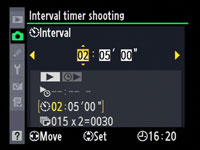

بهتر است تنظیم وایتبالانس و نورسنجی را به طور دستی انجام دهید. همچنین اگر تعداد فریم ها زیاد است، استفاده از فرمت JPEG بعلت حجم کمتر ارجح است.
نکته دیگری که باید به آن توجه کرد سرعت شاتر است. به تصاویر زیر دقت کنید:
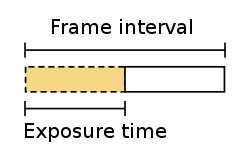
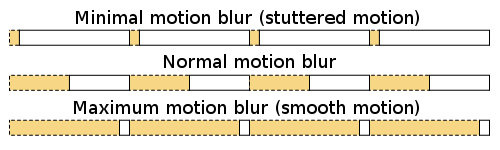
البته مشخص است که این تاثیر فقط در مواردی اتفاق خواهد افتاد که سرعت حرکت یا تغییر سوژه زیاد باشد، و فاصله بین فریمها کوتاه. برای کنترل سرعت شاتر میتوانید از مد Shift-program در دوربین استفاده کنید تا دیافراگم تنظیم شود. ناگفته پیداست که میزان کنترل سرعت شاتر محدود خواهد بود.
مرحله سوم: فرآیندهای پس از تولید
اگر از لایتروم استفاده میکنید، کافیست همه فریمها را وارد لایتروم کنید. اگر ویرایش خاصی لازم است، میتوانید یکی از فریم ها را ویرایش کنید و سپس با دستور Sync این ویرایش را به همه فریمها اعمال نمایید. کار دیگری که بهتر است انجام دهید تغییر نام همه فریم ها به صورت Name-sequenceاست. مثلا pic01 تا pic99 .
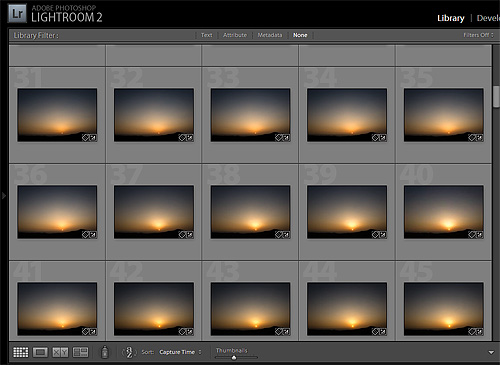
قبل از توضیح مرحله تولید فیلم، ذکر یک نکته لازم است و آن هم در مورد اندازه فیلم نهایی است. فریمهای تولید شده توسط دوربینتان دقیقا اندازهای معادل دقت حسگر دوربین را خواهند داشت. مثلا 2600×3900 پیکسل در یک دوربین 12 مگاپیکسلی. ابعاد فیلم نهایی شما نیز، اگر تغییری در اندازه آن ایجاد نکنید، برابر با همین مقدار خواهد بود. اما مشکل از آنجا آغاز خواهد شد که نمایش چنین فیلمی عملا توسط سیستم ممکن نخواهد بود. بنابراین بایستی اندازه فیلم را کاهش داد. این کاهش میتواند ابتدا بر روی عکسها صورت گیرد و یا در هنگام تولید فیلم. مقدار این کاهش بسته به کاربرد شما دارد. مثلا اندازه های کوچکی مانند 400×300 و یا 1280×720 ( HD) و یا 1920×1080 (Full-HD) و یا حتی 2k=2048*1556 و 4K=4096*3112
برای ترکیب فریمها، نرم افزارهای مختلفی وجود دارد. نرم افزاری که خیلی توصیه شده است، QuickTime Pro است ( نسخه غیر رایگان) که من به آن دسترسی نداشتم. اما خبر خوب آن است که فتوشاپ در نسخههای Extended امکانات خوبی برای این منظور دارد.
برای این منظور در فتوشاپ Extended از طریق منو File>Open وارد فولدر فریمها شوید. فقط فریم اول را انتخاب کرده و گزینه Image Sequence در پایین صفحه را علامت بزنید. مراقب باشید که به جای اینکار تمام فریم ها را با هم انتخاب نکنید که مطمئنا باعث Crash سیستم خواهد شد.
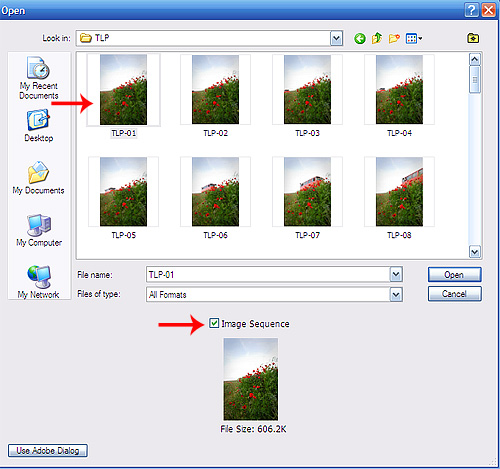
در این مرحله از شما سرعت پخش را بر حسب فریم در ثانیه در خواست خواهد کرد که پس از مشخص نمودن آن، بلافاصله در صفحه فتوشاپ شما فریم اول را مشاهده خواهید کرد. اگر به پلت لایه دقت کنید، علامت خاصی بر روی لایه اصلی دیده میشود که نشانه سکانس تصویری است.
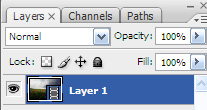
اگر روی دکمه Space کیبرد بزنید، نمایش متحرک فیلم را خواهید دید. دقت کنید که این فریمها هنوز تغییر اندازه داده نشدهاند و شما در واقع به نمایشی نگاه می کنید که هر فریمش، مثلا 12 مگاپیکسل است و این مساله خیلی جالب است.
برای کنترل بهتر، صفحه کنترل را از طریق Window>animation ظاهر کنید. در این صفحه میتوانید با دستگیره موجود، بر روی فریمها حرکت کنید و یا حتی با دستورات موجود در منو این صفحه، به برش و یا ادیت فریمها بپردازید.
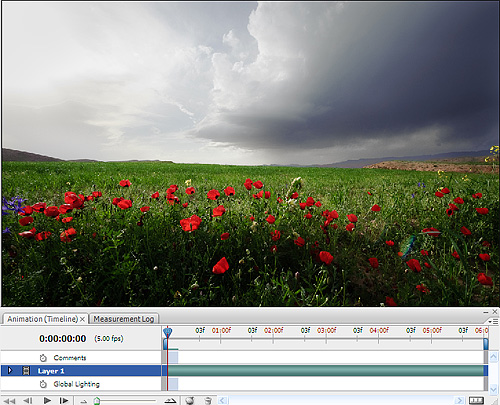
قبل از مرحله نهایی، ذکر یک ویژگی دیگر خالی از فایده نخواهد بود. چون فریمهای شما به صورت یک لایه در فتوشاپ قرار گرفتهاند، شما میتوانید در پلت لایه، لایههای تنظیمی دیگری اضافه کنید: مثلا با Curve وضعیت کنتراست و روشنایی فیلم را تنظیم کنید و یا با Hue/saturation رنگها را اصلاح کنید و یا با Black&white فیلم سیاه و سفید بسازید.
برای تولید فیلم نهایی از دستور File > Export > Render Video استفاده کنید. در صفحه تنظیمات، نام و محل ذخیره فایل ویدیویی، فرمت و اندازه آن (طبق توضیحاتی که داده شد) قابل انتخاب است. پیشنهاد میکنم در ابتدا از فرمت Quicktime و اندازه 1280×720 همان اندازه HD استفاده کنید و لذت تولید فیلم با کیفیت بالا را لمس کنید.
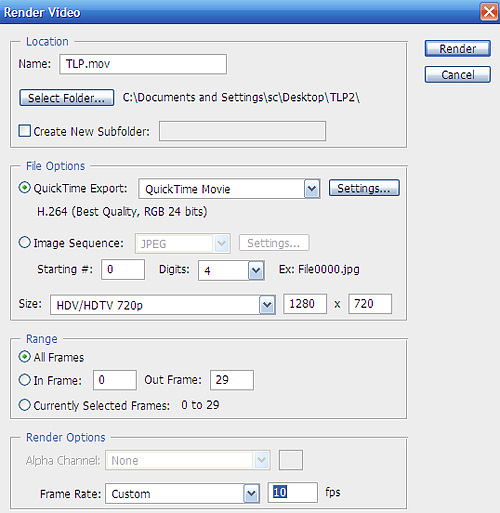
اگر سیستم خیلی قوی ندارید، بهتر است کاهش اندازه را در مرحله آماده سازی فریمها اعمال کنید. مثلا همه فریمها را به اندازه 1280×720 برسانید تا در مراحل بعد، سرعت کارتان بهتر باشد. تغییر کلی اندازه فایلها نیز در قسمت Export لایت روم و یا File> Script> Image Processor فتوشاپ ممکن است.
بسیاری از سایتهای اشتراک گذاری فیلم، اکنون از فیلمهای با کیفیت بالا پشتیبانی میکنند. یعنی شما میتوانید فیلم تولید شده خود را با همان کیفیت اصلی وارد این سایتها کنید. در مرحله پخش، این سایتها این امکان را فراهم خواهند کرد که بیننده بر حسب سرعت اتصال خود نمایش با کیفیت معمولی یا کیفیت بالا را انتخاب کند. مثلا Youtube با قرار دادن دکمه HD این تذکر را به بیننده می دهد که این نمایش دارای نسخه با کیفیت بالاتری نیز هست که در صورت تمایل میتوان آن را تماشا کرد.




